كيفية إعداد PayPal في WooCommerce
نشرت: 2021-09-15تعد تجربة الدفع الآمنة والسهلة أمرًا مهمًا لنمو ونجاح متجر التجارة الإلكترونية ، خاصةً عندما يكون الخروج المعقد والمطول أحد الأسباب الرئيسية للتخلي عن عربة التسوق.
هناك العديد من بوابات الدفع المختلفة المتاحة لتسهيل تجربة المعاملات لكل من متجرك وعملائك. PayPal هي واحدة من أشهرها.
ستساعدك هذه المقالة في معرفة كيفية إعداد PayPal في متجر WooCommerce الخاص بك.
لماذا تختار PayPal على بوابات الدفع الأخرى؟
يساعد PayPal المتاجر عبر الإنترنت من خلال تبسيط معالجة الدفع الخاصة بهم لأكثر من عقدين. وهي تخدم حاليًا أكثر من 348 مليون حساب مستهلك نشط و 29 مليون حساب تاجر نشط عبر أكثر من 200 سوق.
بخلاف كونها علامة تجارية موثوقة توفر تكاملاً سريعًا وسهلاً لشخص ليس لديه خلفية تطويرية ، فإنها تأتي مع مجموعة واسعة من الفوائد كما هو موضح أدناه.
التوفر
يتوفر PayPal في أكثر من 200 دولة / منطقة حول العالم ، مما يسهل على المستخدمين فتح حساب والبدء في قبول المدفوعات بغض النظر عن مكان وجود أعمالهم. كما أنه يدعم 25 عملة ليوفر لك تجربة معاملات سلسة داخل متجرك.
خطط مختلفة متاحة حسب الحاجة
عندما يتعلق الأمر بمنصة الدفع ، قد تختلف احتياجات المستهلك اعتمادًا على نوع العمل الذي يديره. وبالتالي ، لتلبية الاحتياجات المتنوعة لعملائها ، توصلت PayPal إلى مجموعة من خطط الدفع بما في ذلك ، حلول تشمل PayPal و PayPal Credit و Braintree و Hyperwallet و Zettle و Venmo و Xoom.
سهولة التكامل
يمكن دمج PayPal بسهولة مع WooCommerce من قبل أي شخص لديه معرفة تطويرية قليلة أو معدومة على الإطلاق.
كيفية إعداد حساب PayPal Sandbox
يحاكي وضع الحماية بيئة إنتاج PayPal الحية ويسمح لك ببدء معاملة تتصرف تمامًا مثل المعاملة المباشرة حتى تتمكن من اختبار كل شيء يعمل بشكل جيد. فيما يلي خطوات إنشاء حساب Sandbox باستخدام PayPal.
اتبع الخطوات التالية لإنشاء حساب وضع الحماية لمتجر WooCommerce الخاص بك.
الخطوة 1: انتقل إلى علامة التبويب المدفوعات من WooCommerce> الإعدادات
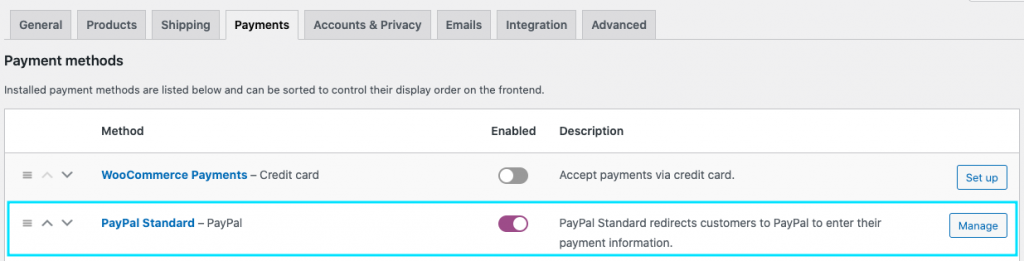
إذا لم تكن قد قمت بالفعل بتمكين معيار PayPal ، فقم بتمكينه وانقر فوق زر الإعداد / الإدارة المقابل.
الخطوة 2: قم بتمكين مربع اختيار PayPal sandbox
الآن إذا قمت بالتمرير نحو نهاية الصفحة ، ضمن بيانات اعتماد واجهة برمجة التطبيقات ، فستتمكن من عرض الحقول لإدخال اسم مستخدم Sandbox API وكلمة المرور والتوقيع.
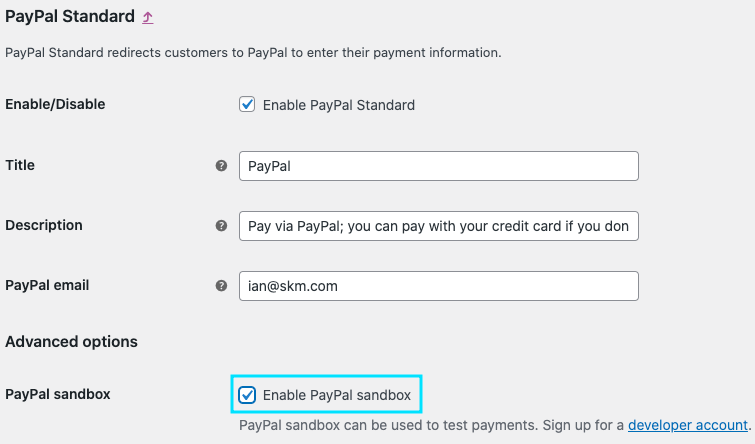
الآن إذا قمت بالتمرير نحو نهاية الصفحة ، ضمن بيانات اعتماد واجهة برمجة التطبيقات ، فستتمكن من عرض الحقول لإدخال اسم مستخدم Sandbox API وكلمة المرور والتوقيع.
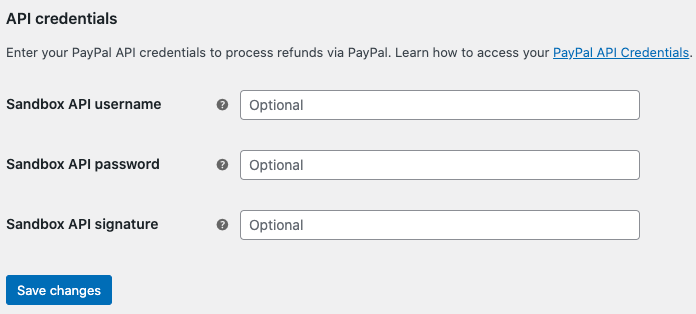
الخطوة 3: تسجيل الدخول إلى PayPal
إذا كان لديك حساب PayPal بالفعل ، فيمكنك الحصول على هذه البيانات من حساب مطور PayPal عن طريق تسجيل الدخول إليه. عدا ذلك ، يمكنك إنشاء حساب PayPal على الفور للحصول على البيانات.
بمجرد تسجيل الدخول إلى لوحة معلومات PayPal الخاصة بك ، تأكد من ضبط قائمة بيانات الاعتماد على وضع الحماية.
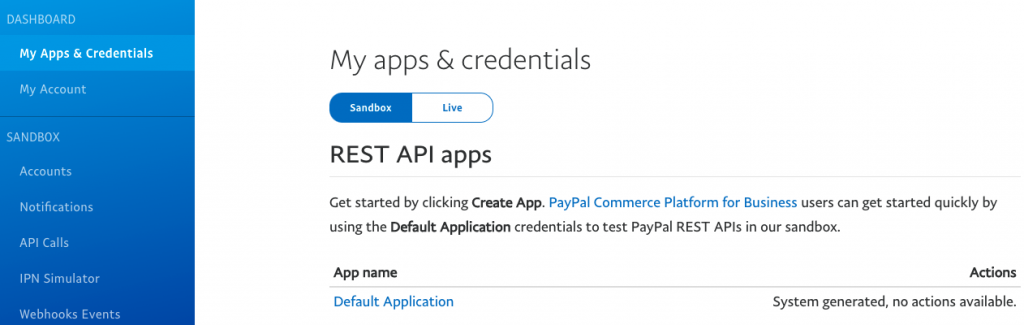
الخطوة 4: افتح علامة التبويب الحسابات من الشريط الجانبي
حدد موقع الحساب التجاري وانقر على زر العرض / التعديل المقابل له.
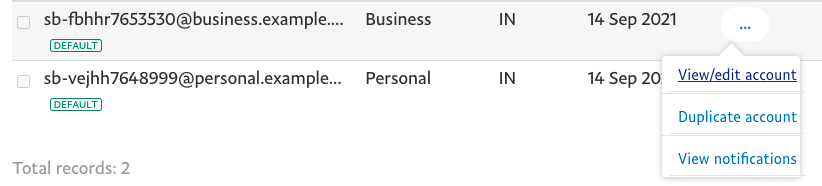
الآن من النافذة المنبثقة الافتتاحية ، يمكنك العثور على بيانات اعتماد واجهة برمجة التطبيقات المطلوبة لإنشاء حساب وضع الحماية.
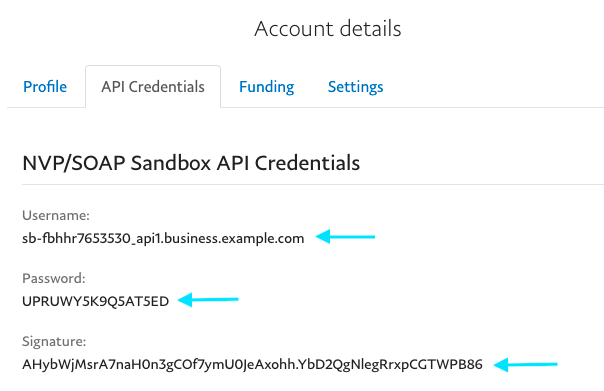
انسخ اسم المستخدم وكلمة المرور والصق التوقيع في الحقول المقابلة داخل WooCommerce.
أخيرًا ، انقر فوق الزر حفظ التغييرات لإنهاء إعداد حساب PayPal sandbox الخاص بك.
كيفية إعداد PayPal Standard في WooCommerce؟
اتبع الخطوات أدناه لتمكين معيار PayPal في WooCommerce.

الخطوة 1: انتقل إلى WooCommerce> الإعدادات> المدفوعات من لوحة معلومات WordPress الخاصة بك
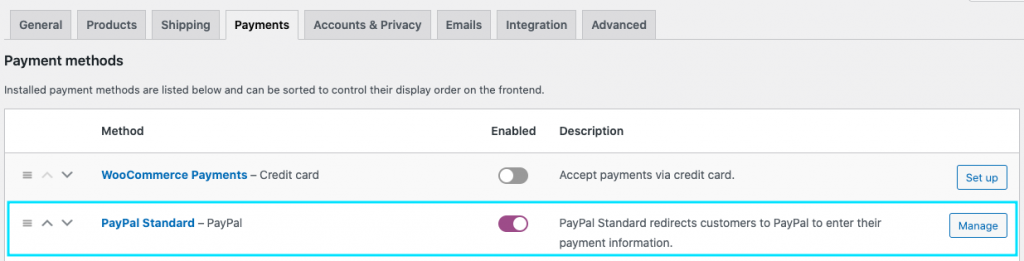
انقر فوق الزر إدارة عبر معيار PayPal. سيفتح صفحة جديدة بها خيارات للتكوين.
الخطوة 2: قم بتمكين معيار PayPal وقم بتكوين باقي الإعدادات
بمجرد تمكين مربع الاختيار ، يمكنك إعطاء عنوان ووصف لكيفية ظهور سداد PayPal في الواجهة الأمامية.
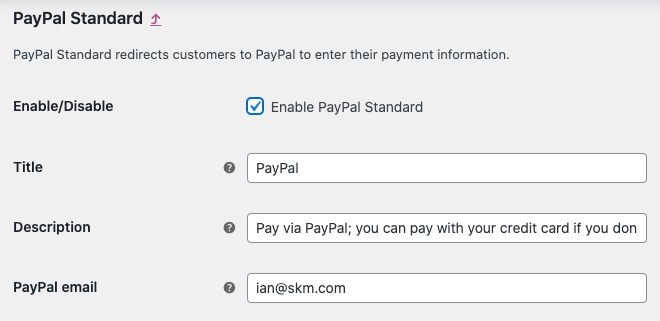
ضمن حقل البريد الإلكتروني في PayPal ، يمكنك إدخال البريد الإلكتروني المرتبط بحساب PayPal الخاص بك. إذا لم يكن لديك حساب بالفعل ، يمكنك إنشاء حساب من خلال زيارة موقع PayPal.
الخطوة 3: خيارات متقدمة
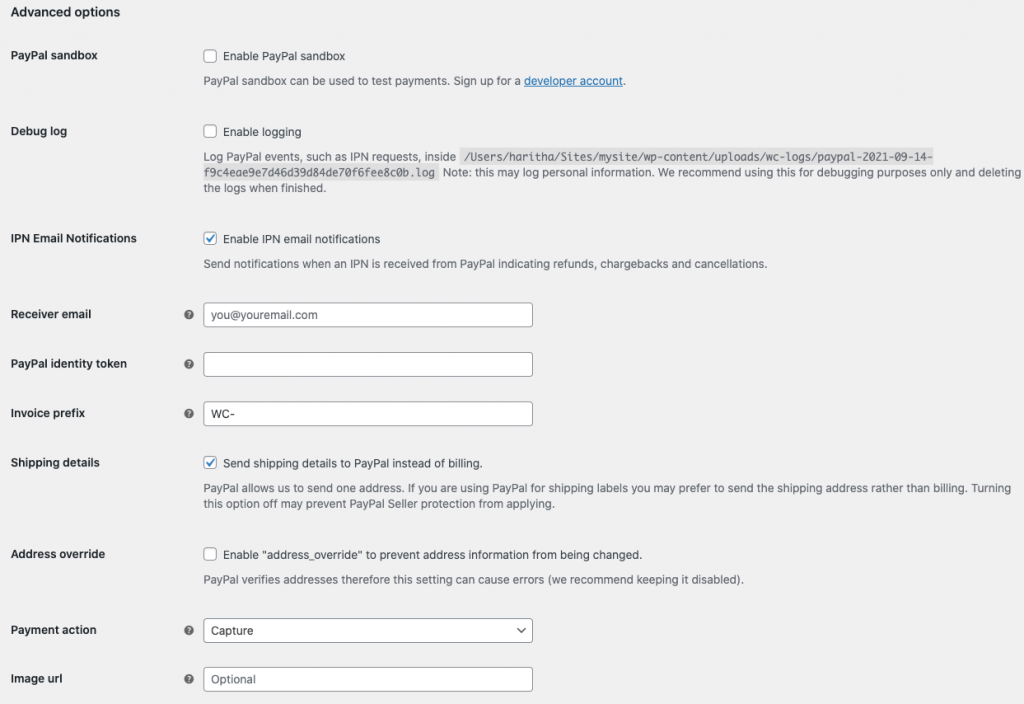
PayPal Sandbox - ينشئ وضع الحماية بيئة اختبار يمكنك من خلالها إجراء مدفوعات اختبارية. يوجد قسم مخصص لمساعدتك في تعلم كيفية جعل وضع الحماية يعمل.
سجلات التصحيح - عن طريق تمكين السجلات ، يمكنك جعل تصحيح الأخطاء أمرًا سهلاً.
إشعارات البريد الإلكتروني IPN - هنا يمكنك تمكين إشعارات الدفع الفوري والحصول على إخطارات تلقائيًا بالأحداث المتعلقة بمعاملات PayPal (عمليات رد المبالغ المدفوعة ، والمبالغ المستردة ، والإلغاء) عبر بريدك الإلكتروني.
البريد الإلكتروني للمستلم - هنا يمكنك إعطاء عنوان البريد الإلكتروني الذي يجب إرسال الإخطارات إليه.
بادئة الفاتورة - هنا يمكنك إضافة بادئة لأرقام فواتيرك. إذا كنت تستخدم حساب PayPal الخاص بك لمتاجر متعددة ، فسيتعين عليك إضافة بادئة فريدة لأن PayPal لن يسمح للطلبات التي لها نفس رقم الفاتورة.
الخطوة 4: إنشاء رمز مميز لهوية PayPal
يتم استخدام رمز هوية PayPal للتحقق من المدفوعات دون استخدام إشعار الدفع الفوري من PayPal (IPN). يتيح ذلك للعملاء تتبع عملية الدفع الخاصة بهم في قناة آمنة.
قبل إنشاء رمز هوية PayPal ، تحتاج إلى إنشاء عنوان URL للإرجاع التلقائي يعيد المشترين إلى موقع الويب الخاص بك على الفور بعد إتمام الدفع.
لهذا ، تحتاج إلى الانتقال إلى إعدادات PayPal والانتقال إلى مدفوعات موقع الويب في لوحة القيادة.
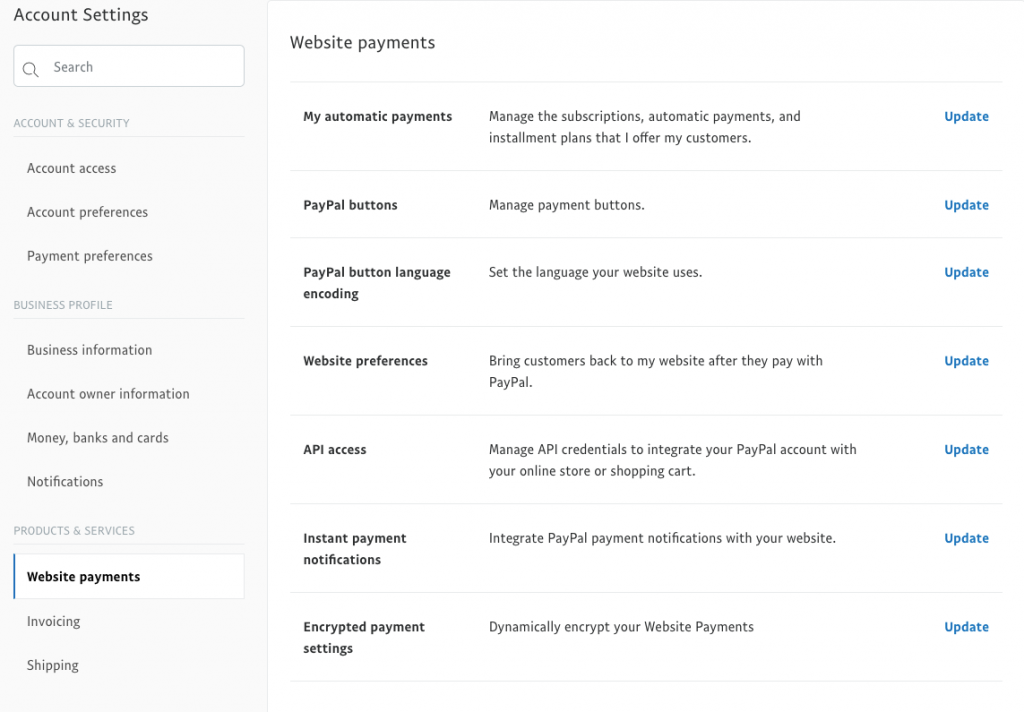
انقر فوق الزر تحديث عبر وصول API.
في الصفحة الافتتاحية ، أضف عنوان URL للعودة التلقائية.

الآن انسخه والصقه في حقل رمز هوية WooCommerce PayPal.
الخطوة 5: احصل على بيانات اعتماد API الحية
هنا يمكنك إضافة جميع بيانات اعتماد API لحساب PayPal الحقيقي الخاص بك. للحصول عليها ، يمكنك الانتقال إلى لوحة معلومات PayPal ثم مدفوعات الموقع الإلكتروني ضمن قائمة الشريط الجانبي للمنتجات والخدمات. ثم ، انقر فوق "تحديث" في الوصول إلى API.
بعد ذلك ، قم بالتمرير لأسفل إلى عنوان "NVP / SOAP Integration (Classic)" وانقر فوق "Manage API documents documents".

الآن سوف تكون قادرًا على العثور على بيانات الاعتماد الخاصة بك. يمكنك نسخها ولصقها في الحقول المطلوبة داخل WooCommerce.
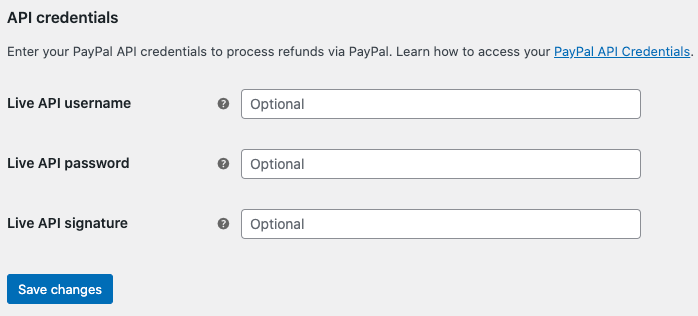
من الإصدار 5.5.0 من WooCommerce الذي تم إصداره في 2021-07-13 وما بعده ، لن تقوم عمليات تثبيت WooCommerce الجديدة بتحميل معيار PayPal افتراضيًا. وبالتالي ، ستحتاج إلى إضافة مكوّن إضافي PayPal تابع لجهة خارجية إلى موقعك لتمكينه.
استنتاج
نظرًا لأن WooCommerce لن تتضمن PayPal افتراضيًا بداخلها في عمليات التثبيت الجديدة ، فمن المهم العثور على الامتداد المناسب الذي سيساعدك على دمجه مع WooCommerce. آمل أن تساعدك هذه المقالة في القيام بذلك بسهولة.
